|
Урок GAP-Video.
|
|
| lerash | Дата: Пятница, 29.01.2010, 03:08 | Сообщение # 11 |
|
Новичок
Группа: Заблокированные
Сообщений: 5
Награды: 0
Репутация: 0
Статус: Оффлайн
| :'( а я вот на самых азах не догоняю... помогите. ну открыла я два изображения как слои... что на каком делать-не понятно! и при открытии переместить путь в окошке исходное изображение у меня пусто... что-то я не соображу... 
|
| |
| |
| bnksb | Дата: Пятница, 29.01.2010, 20:38 | Сообщение # 12 |
|
Admin
Группа: Администраторы
Сообщений: 1717
Награды: 111
Репутация: 56
Статус: Оффлайн
| Quote (lerash) а я вот на самых азах не догоняю... помогите. ну открыла я два изображения как слои Привет, lerash!
GAP становится понятным, если есть навыки работы с GIMP. Здесь нужно отметить, что у GAP нет никакого сходства с Photoshop-> здесь чистая индивидуальность GIMP.
Если Вы выполнили все шаги из сообщения #7, то сверните оба окна с первым и вторым изображением, но не закрывайте их (если анимация получится неудачной, то Вы сможете с помощью этих картинок всегда сделать её с самого начала), и откройте из Вашей папки, где уже находится много кадров созданных с помощью фильтра "Дублировать кадры"->самый первый кадр->Бабочка__000001.xcf . У Вас откроется новое окно с исходным фоном, вот именно в нём нужно через меню Video ->"Переместить вдоль пути". Уверяю Вас, что в окошке исходное изображение у Вас в выпадающем меню появится бабочка в отдельном слое, которую вы сможете заставить двигаться по Вашему желанию.
Удачи!

|
| |
| |
| chuhpe | Дата: Пятница, 29.01.2010, 20:42 | Сообщение # 13 |
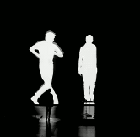 Сэнсэ́й
Группа: Администраторы
Сообщений: 627
Награды: 49
Репутация: 14
Статус: Оффлайн
| Привет lerash!Что бы начать работать в GAP VIDEO, нужно предварительно обе картинки сохранить в XCF файле, выше в начале урока написано как это сделать, открой отдельную папку и сохрани туда .Только тогда ты сможешь работать с ними в GAP-VIDEO.Открываем отдельно каждую картинку, не как слои а как две разные картинки и к той что будет затем фоном добавляем Video -Дублировать кадры.Ну и дальше как на скринах по уроку.
Удачи!
|
| |
| |
| tatyan-me | Дата: Четверг, 18.02.2010, 10:10 | Сообщение # 14 |
 Профи
Группа: Друзья
Сообщений: 998
Награды: 64
Репутация: 32
Статус: Оффлайн
| 
«Аист над морем.» на Яндекс.Фотках
1.Открываем фоновую картинку.
2.Дублируем нужное количество кадров.
3.Открываем анимированную картинку (у аиста 7кадров).
4.Больше ничего с ним не делаем,оставляем все как есть.Он уже сам отразится в исходном изображении.
5.Ставим ЦИКЛ и ЦЕНТР.
6.Выводим аиста за кадр и ДОБАВИТЬ ТОЧКУ.
7.Проводим аиста по прямой до конца фоновой картинки и опять ДОБАВИТЬ ТОЧКУ.
8.Остальное все,как по уроку.
9.Море анимировала уже в готовой анимации. Фильтры-искажения-рябь.
Может кому пригодится. Или сам напишет новое свое. Меня до сих пор интересуют маски в Gap-видео.
|
| |
| |
| bnksb | Дата: Четверг, 18.02.2010, 12:43 | Сообщение # 15 |
|
Admin
Группа: Администраторы
Сообщений: 1717
Награды: 111
Репутация: 56
Статус: Оффлайн
| Quote (tatyan-me) «Аист над морем.» Привет,tatyan-me!
Ну вот, мы и подплыли к настоящей мультипликации!
Море можно было оживить с помощью фильтра "Анимация"-> "Рябь", и далее в GAP-> накладываем живое море, а затем на оживлённое море запускаем аиста.
Мне так понравилась Ваша работа, что я позволил себе добавить некоторые элементы в Вашу работу вот результаты совместной работы-> Удачи и замечательного настроения,tatyan-me!
|
| |
| |